- コモンズ利用のヒント3
コモンズはそのメタデータにおいてウィキデータと密接に連携しています。コモンズはそのコンテンツをカテゴリ単位でまとめますが、これはウィキデータのコンテンツの基本単位である項目と多くの場合対応しており、相性が良いのです。
川瀬巴水のカテゴリページを例に、ウィキデータがどのように使われているか見ていきましょう。
1 ウィキテキストによる説明と情報ボックス(Infobox)
上部にこのカテゴリページの簡潔な説明がウィキテキストをとりまぜて英日でわかりやすく併記されています。
これに対してその右下あたりにある情報ボックスの内容はウィキデータから表示されています。
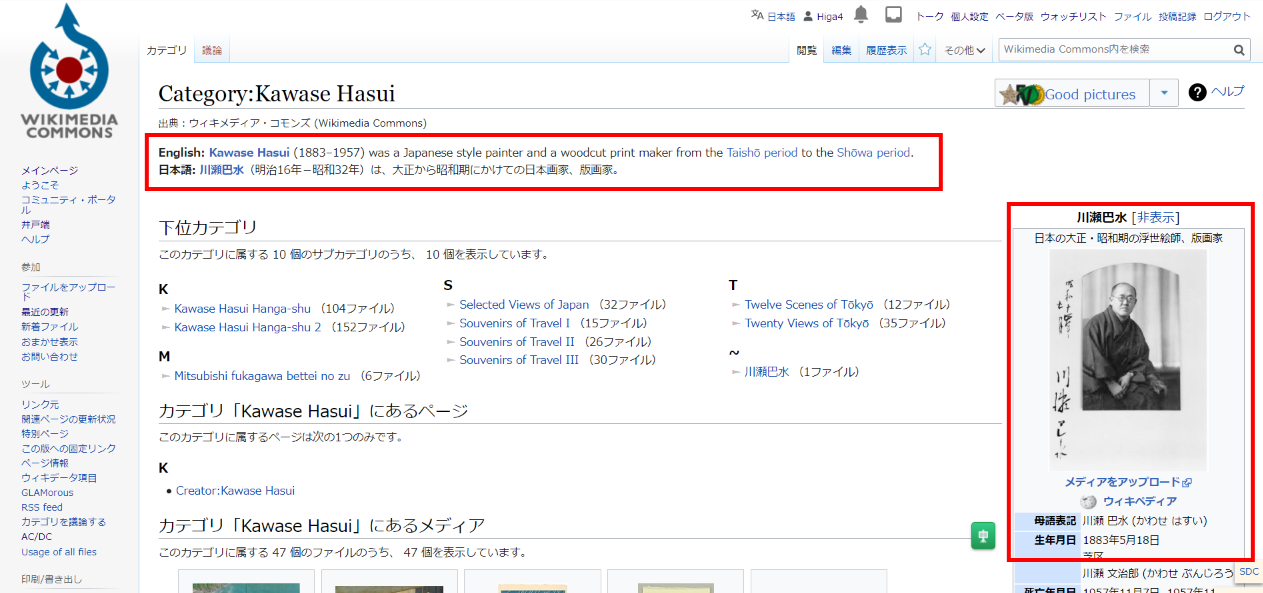
編集モードで開くとそれぞれ下記のように記述されています。
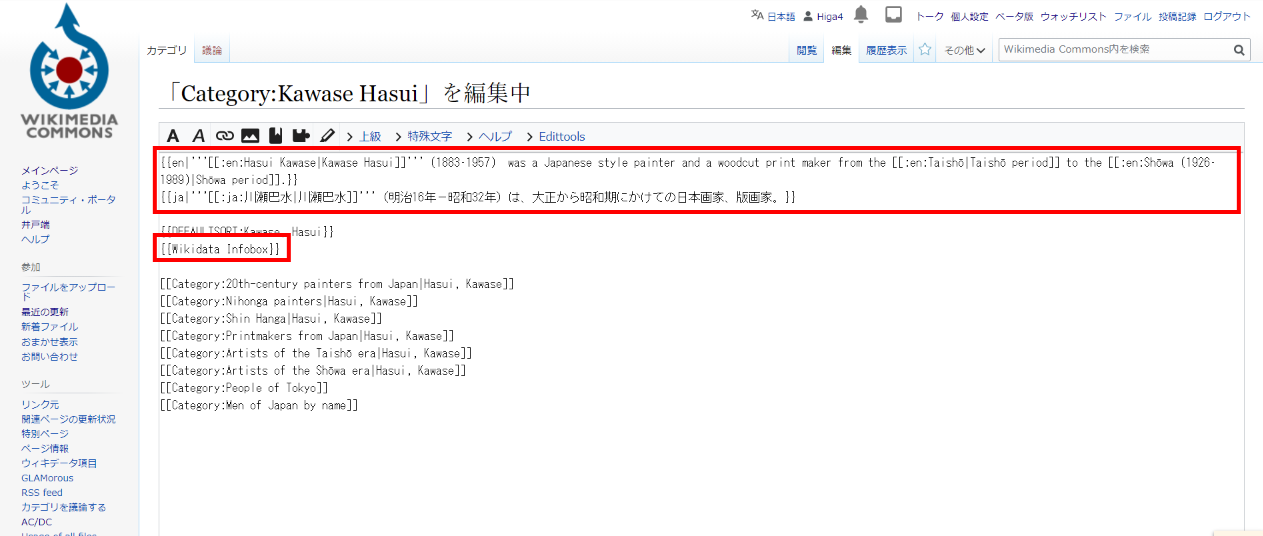
{{Wikidata Infobox}}というテンプレートを記述することで情報ボックスが表示されるのです。
ここでウィキデータ側の登録内容を見てみます。情報ボックスを少しスクロールダウンしてQ番号をクリックするとウィキデータの画面に遷移します。
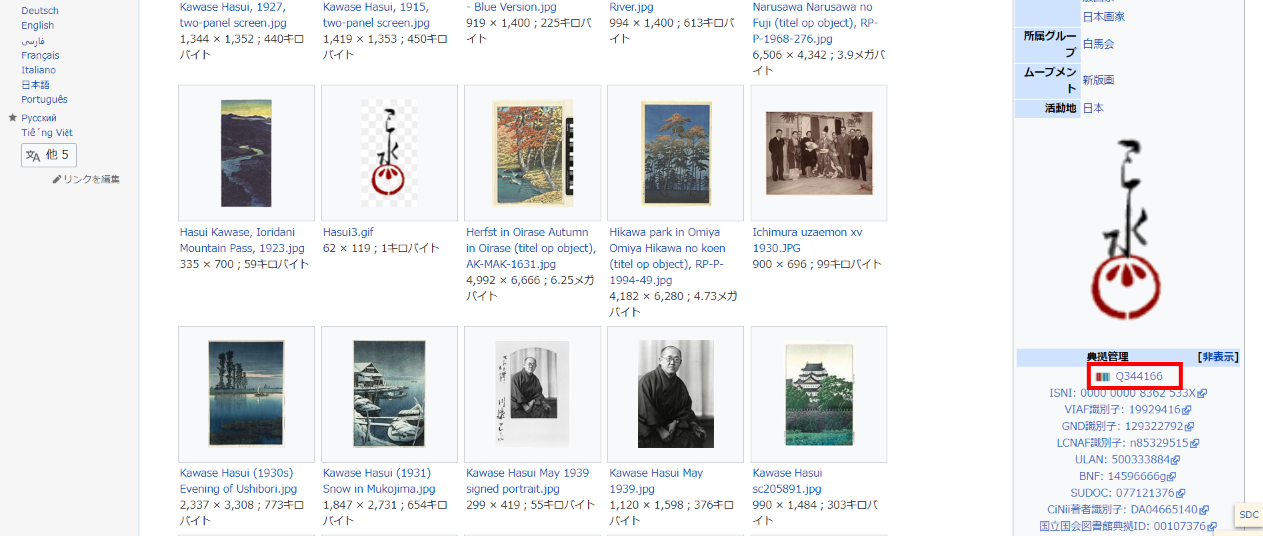
「川瀬巴水」という項目に対してラベル、説明、別名といった見出し部と、分類、画像といったプロパティ(属性情報)が構造化データとして登録されています。
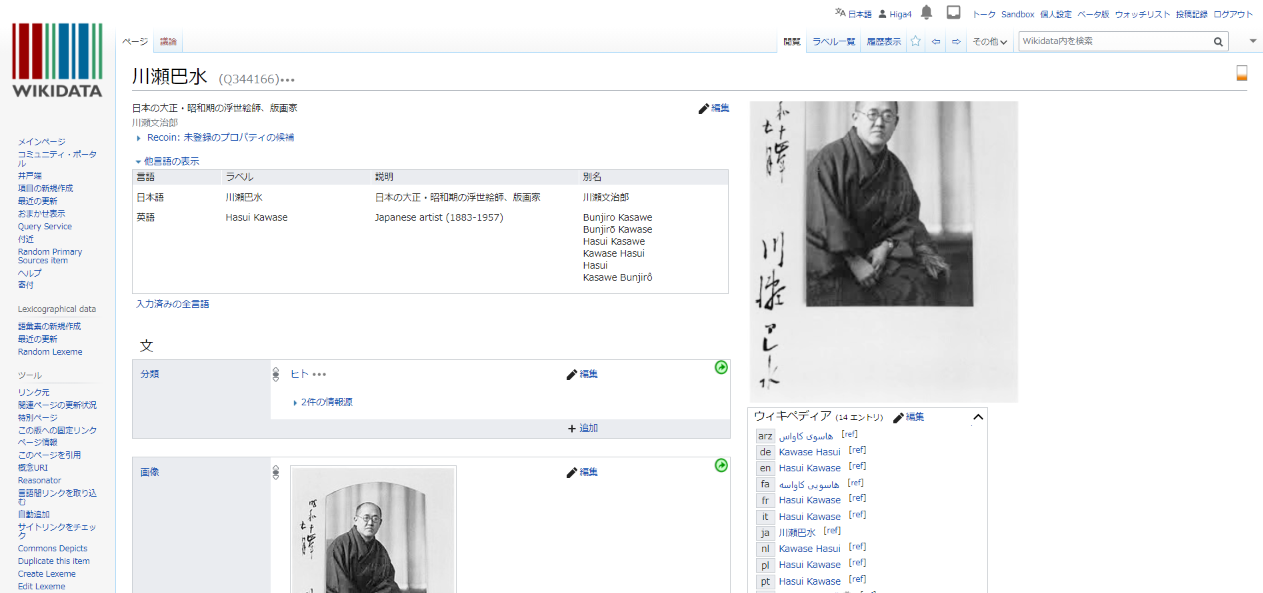
{{Wikidata Infobox}}テンプレートによる連携はウィキデータ側に下記の2箇所でカテゴリ名を登録することで実現されています。同じものを2つ登録するのはムダのように見えます。詳細はよく分かっていませんが、同じ概念に対してカテゴリが複数存在せざるを得ない場合があったり、機能によってどちらか片方しか参照していなかったりするようなので両方登録しておくと良いようです。
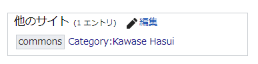

言語を「English」に切り替えると、ウィキデータにはそれぞれの値が英語でも登録されていることがわかります。ウィキデータではデフォルトで他言語の仕組みが組み込まれているのです。
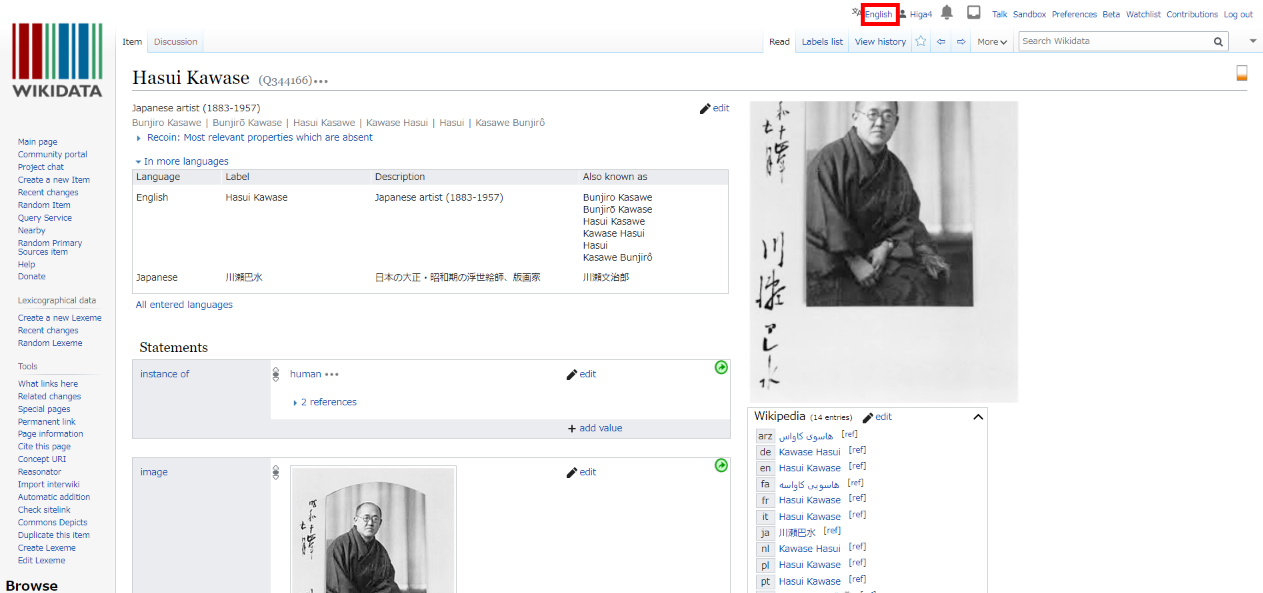
カテゴリページに戻って言語を「English」に切り替えると、情報ボックスの内容が英語に切り替わって表示されます。これに対してウィキテキスト記述部分は英日併記のままです。
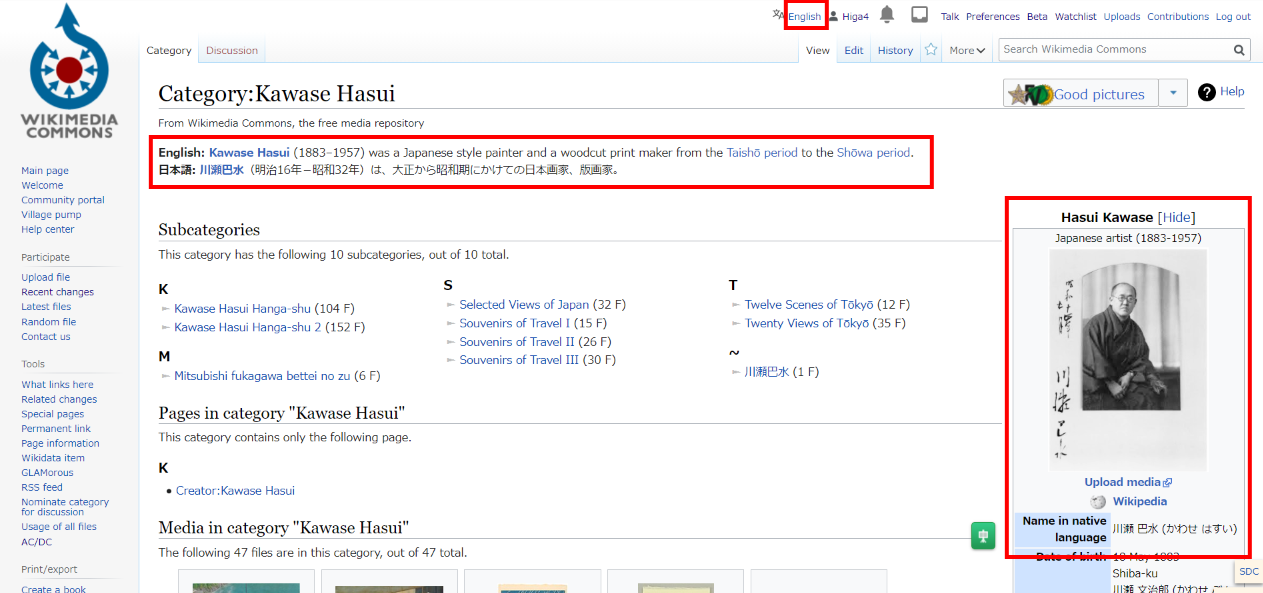
ウィキデータは物事に対してQ番号という一意の識別子を、属性(プロパティ)に対してP番号という一意の識別子を付与し、その名前と値は各国語で登録する形になっています。これにより、同じ物事や属性について、各国語間でゆらぎ無く一意に識別することができる仕組みになっています。つまり登録されている各国語の名称「川瀬巴水」「Kawase Hasui」「هاسوى كاواس」「Кавасе Хасуі」いずれで検索しても同じ物事として識別できるのです。こうした機械的な操作がしやすい点が構造化データの特徴です。
2 作者ページ
作者ページの上部にある表にウィキデータのアイコンが見えており、ウィキデータから情報を取得していることを示しています。
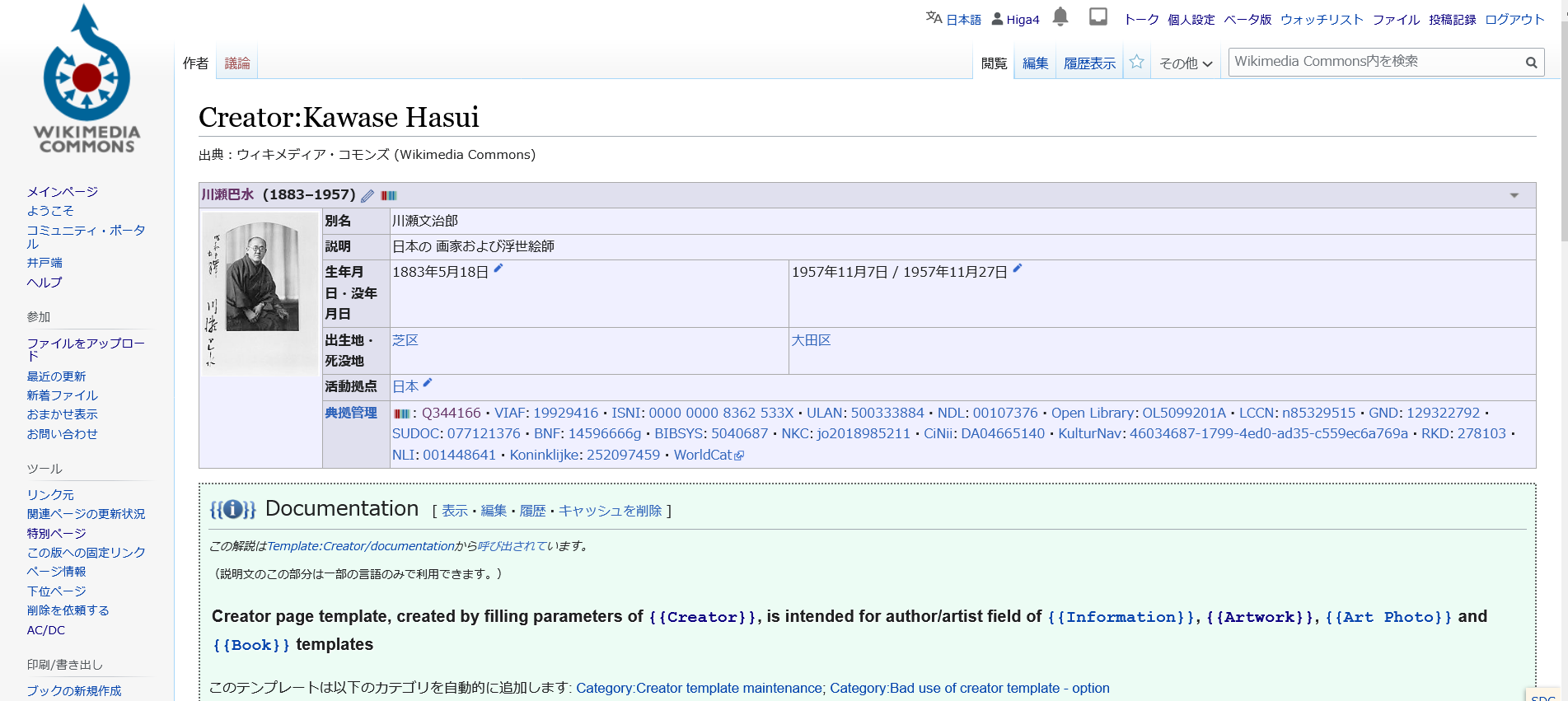
編集モードで開くと{{Creator}}テンプレートを使っていて、ウィキデータのQ番号が指定されています。これにより連携表示されています。

同じページの下の方に{{Creator}}テンプレートの説明があり、ウィキデータから参照している内容が説明されています。
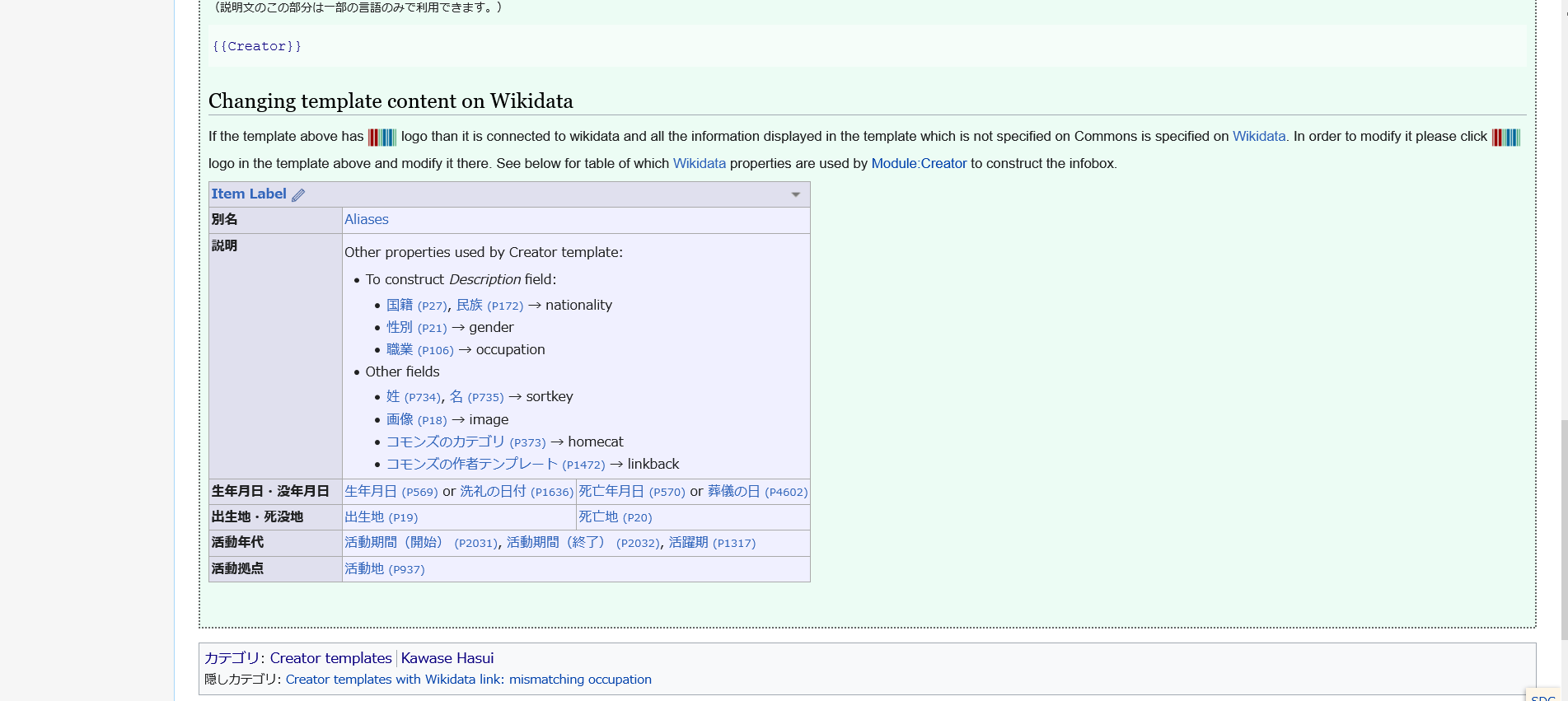
カテゴリページの簡潔な説明、情報ボックス、作者ページと3つの表現を取り上げましたが内容をよく見ると同じ情報がいくつか重複して表示されています。
元々コモンズでは情報をテキスト(+ウィキテキスト)ベースで表現してきた歴史があるため、それだけで完結して表現できるようになっています。これに対して後付けで構造化データとの連携が始まったため、その利用や棲み分けについては様々な意見があります。個人的にはウィキデータから参照できる値はコモンズ側ではできるだけ記述せずにウィキデータの値を表示するようにすると矛盾が生じにくいと思いますが、細かい表現が自由にできないなど改善が必要な部分もあり、議論が落ち着くまでにはいましばらく時間がかかりそうです。
3 実際に情報ボックスを追加してみる
前回作成したカテゴリ「Kawase Hasui Hanga-shu」について、対応するウィキデータ項目を作成し、カテゴリと紐付け、情報ボックスを表示するところまでやってみます。
ウィキデータ画面の左列にある「項目の新規作成」でイチから作ることもできますが、
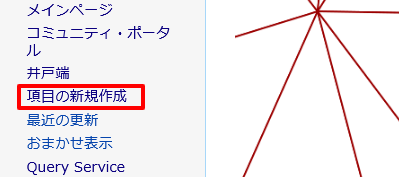
どのような属性(プロパティ)を登録すれば良いのかを探すのが最初は結構難しいので、既存の類似項目をコピーして一部書き換えるやり方でやってみます。
3.1 項目のコピーツールの有効化
ウィキデータにログインした状態でこちらを開くと、自分のユーザーページ直下にあるcommon.jsというページが開きます。まだ作っていない場合は新規作成になります。
そのページに下記記述をコピペして保存します。
importScript( 'User:Magnus_Manske/duplicate_item.js' );
3.2 コピー元の項目を探す
類似の錦絵揃物として、歌川広重の「名所江戸百景」を探してみます。ウィキデータ画面の右上にある検索窓に「名所江戸百景」と入力します。
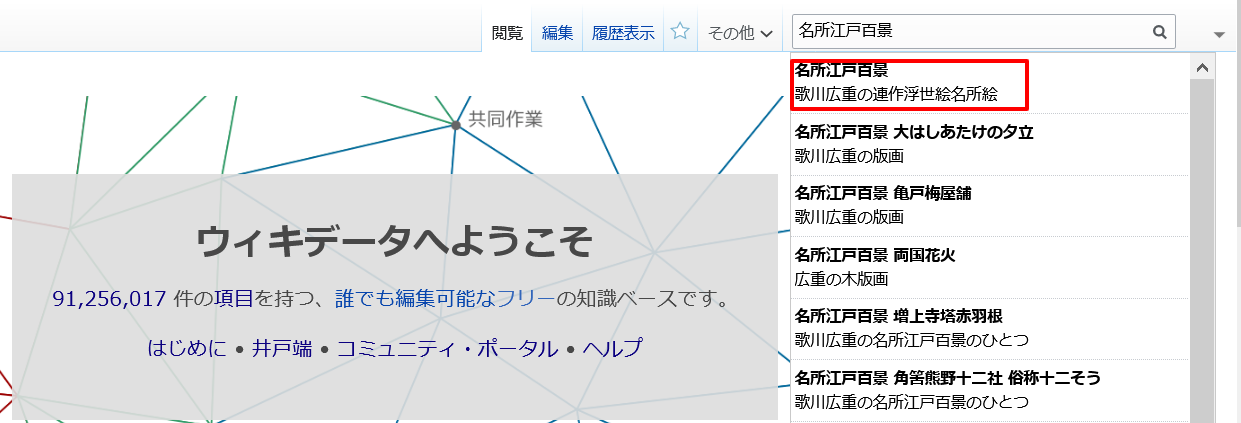
すると候補の先頭に目的の揃物が出てきたのでこれを選びます。
3.2 項目をコピー
画面を少しスクロールダウンすると左サイドに「Duplicate this item」というボタンがあるのでこれをクリックします。
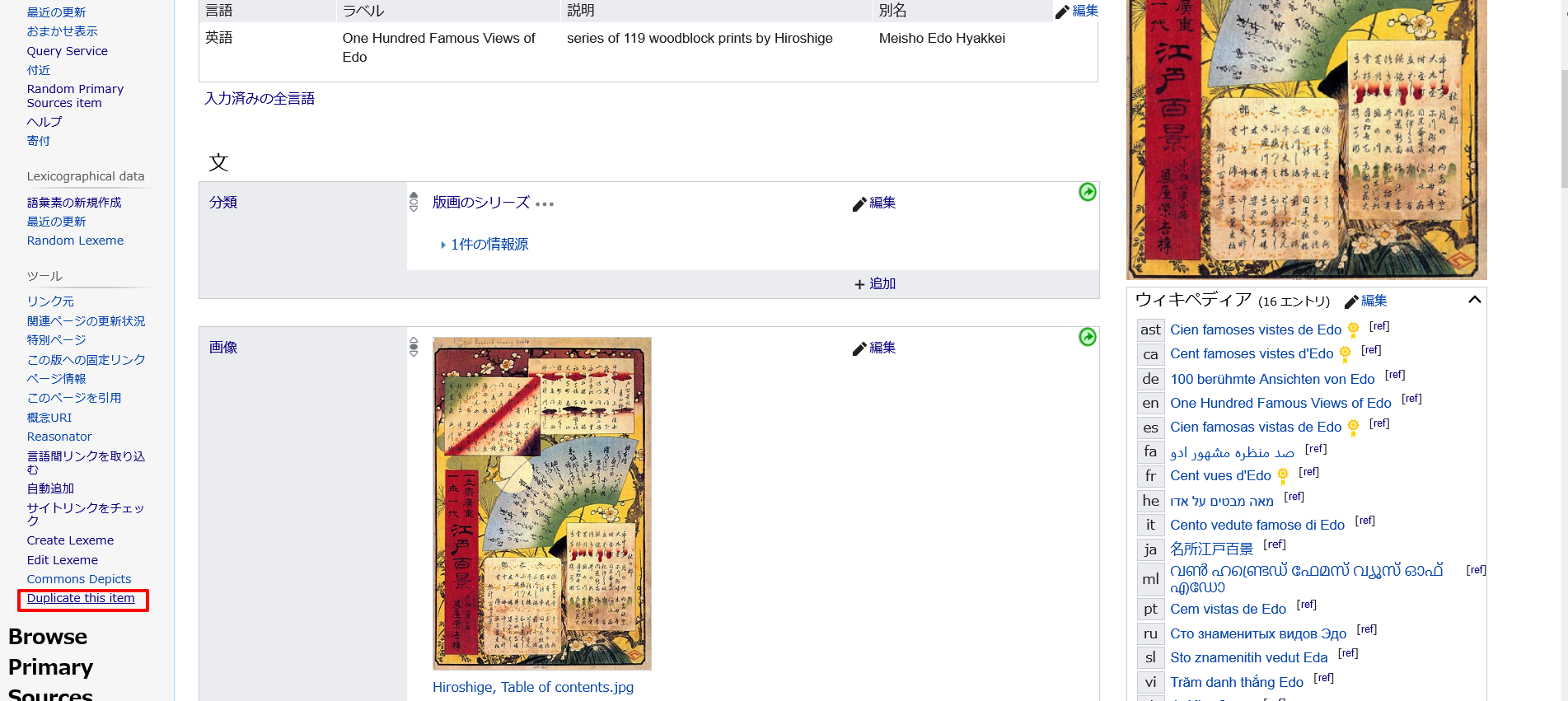
コピーされました。ラベル、ウィキ間リンクなど、唯一であるべきものはクリアされた状態です。
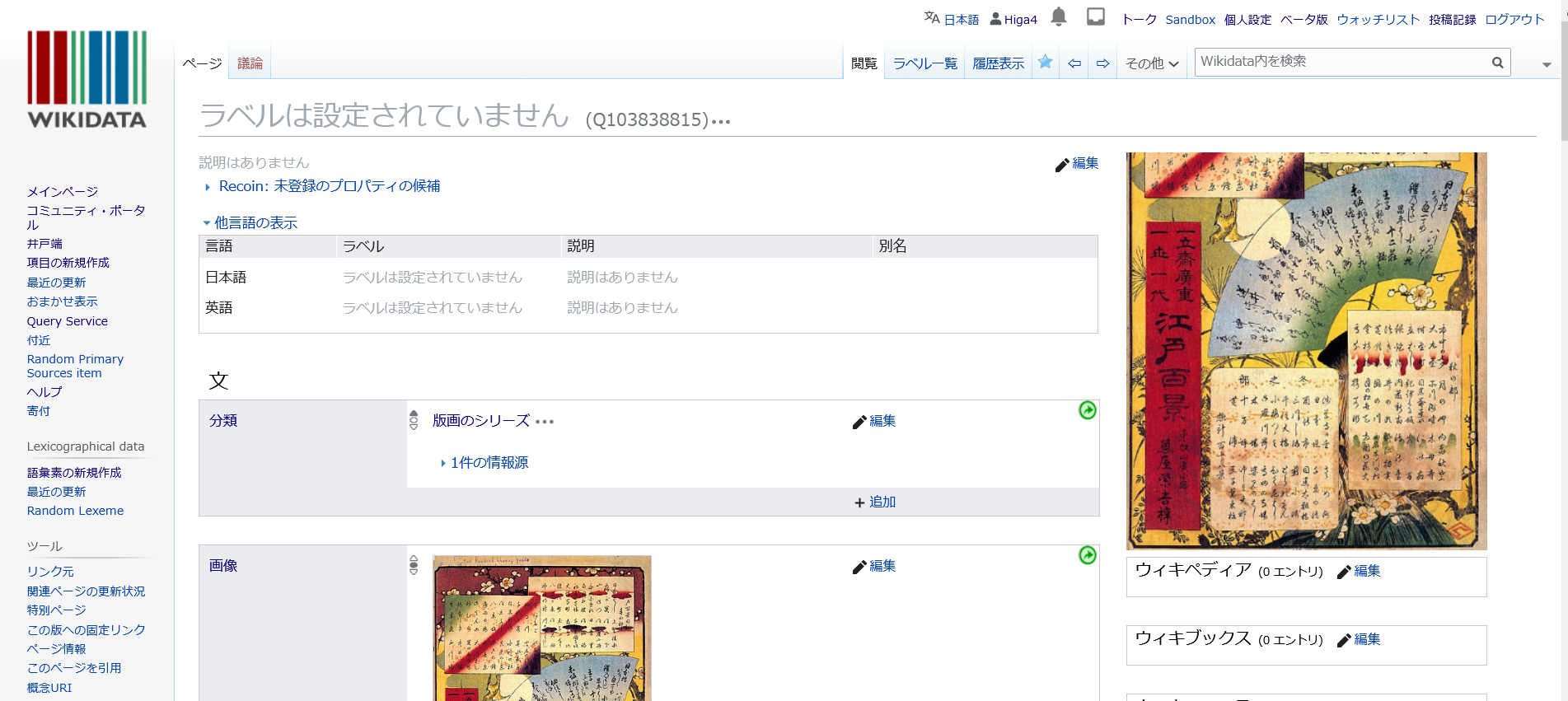
3.3 プロパティなどの値を更新
これに対して値が分かっている部分を書き換え(情報源も併せて修正します)、不要なものは削除します。具体的には以下のような値に書き換え、それ以外は削除します。
ラベル(日本語):川瀬巴水版画集
ラベル(英語):Kawase Hasui Hanga-shu
説明(日本語):渡辺画版店から出版された川瀬巴水の版画集
説明(日本語):print series by Kawase Hasui
別名:(なし)
分類:版画のシリーズ(そのまま)
画像:NDL-DC 2586549-02 Kawase Hasui.jpg
成立日:1935
題名:川瀬巴水版画集
読み仮名(題名の修飾子):かわせはすいはんがしゅう
ジャンル:新版画
作者:川瀬巴水
コモンズのカテゴリ:Kawase Hasui Hanga-shu
他のサイト:commons, Category:Kawase Hasui Hanga-shu
「川瀬巴水版画集」というラベルを持つウィキデータ項目がひととおり登録できました。
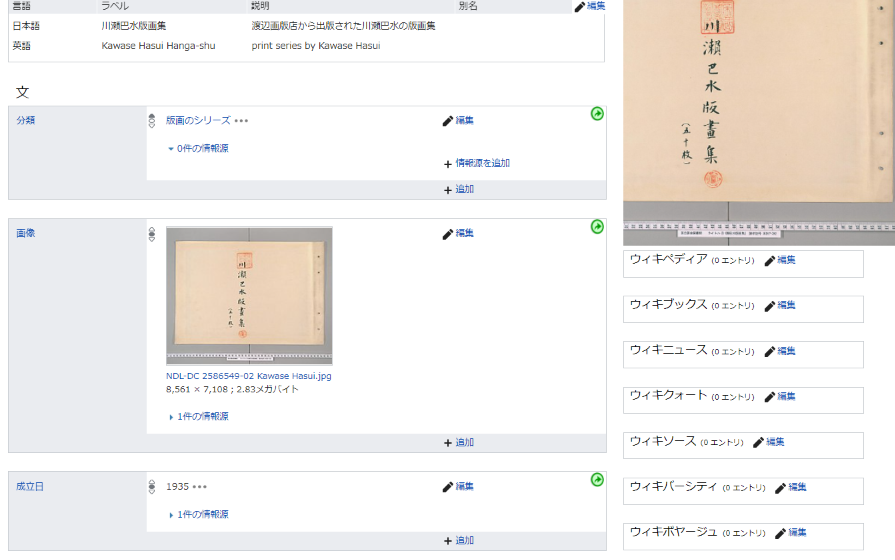
4 情報ボックスを置く
カテゴリページを編集モードで開いて{{Wikidata Infobox}}と記述して「変更を公開」します。
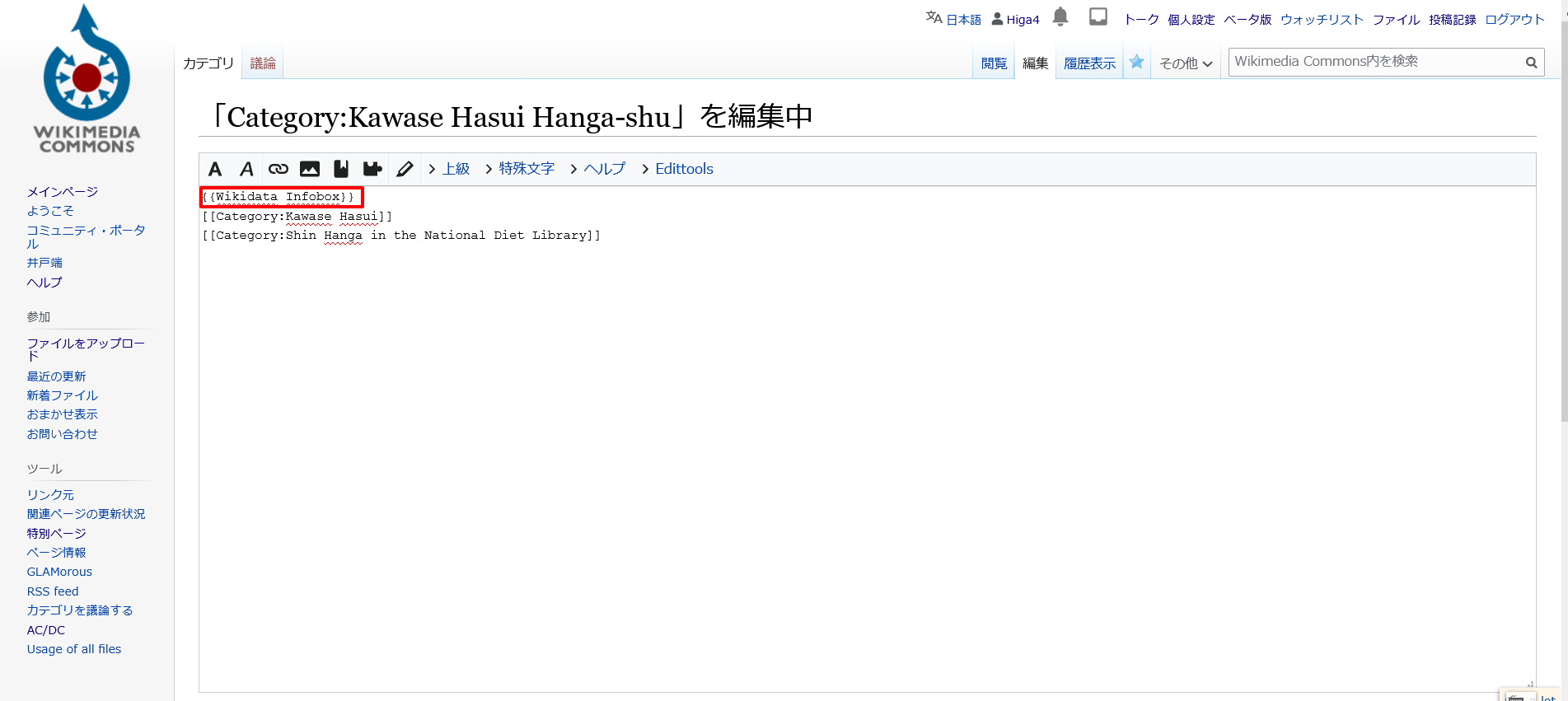
情報ボックスが表示されました。表示内容は全てウィキデータの内容です。
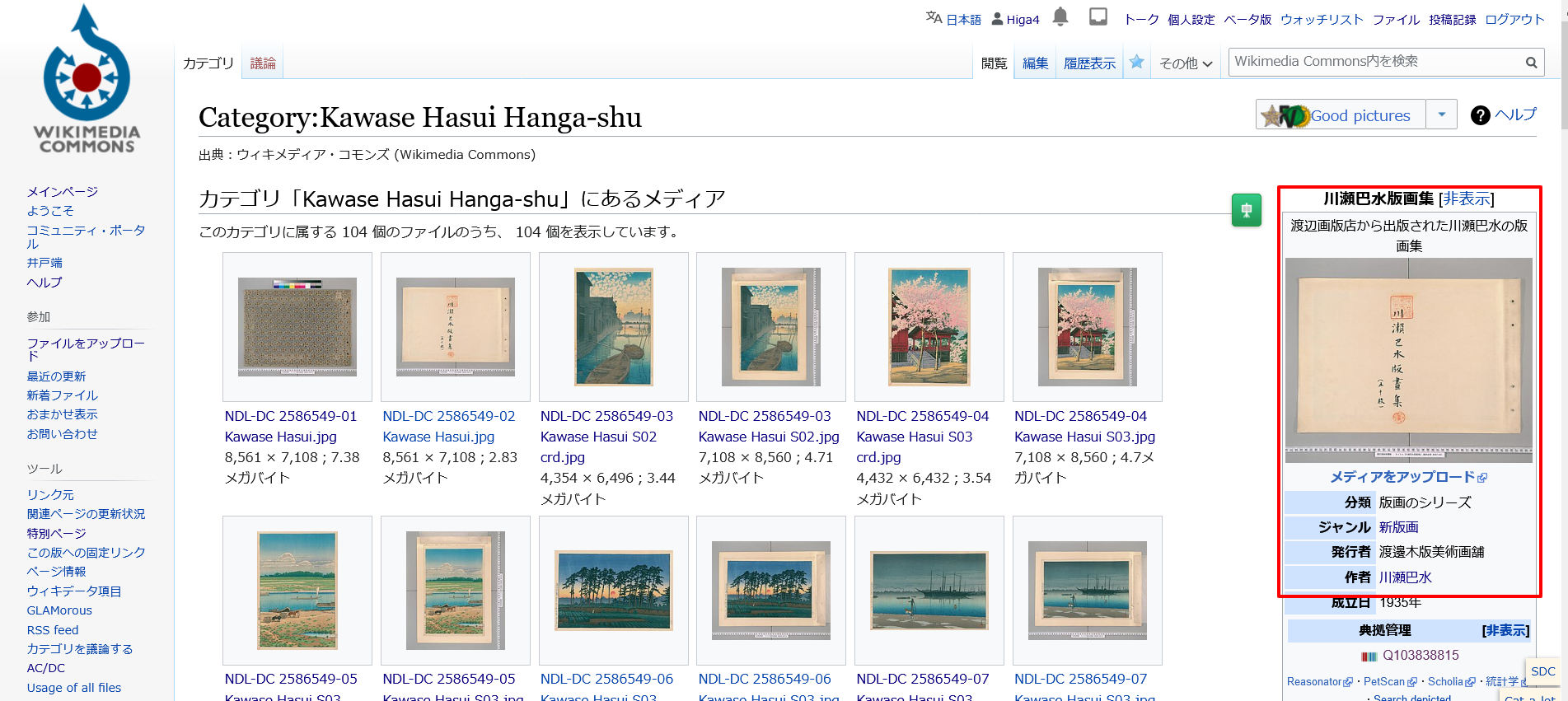
言語を「English」に切り替えると、このページにはフラットなテキスト記述が無いため、全て英語に切り替わりました。
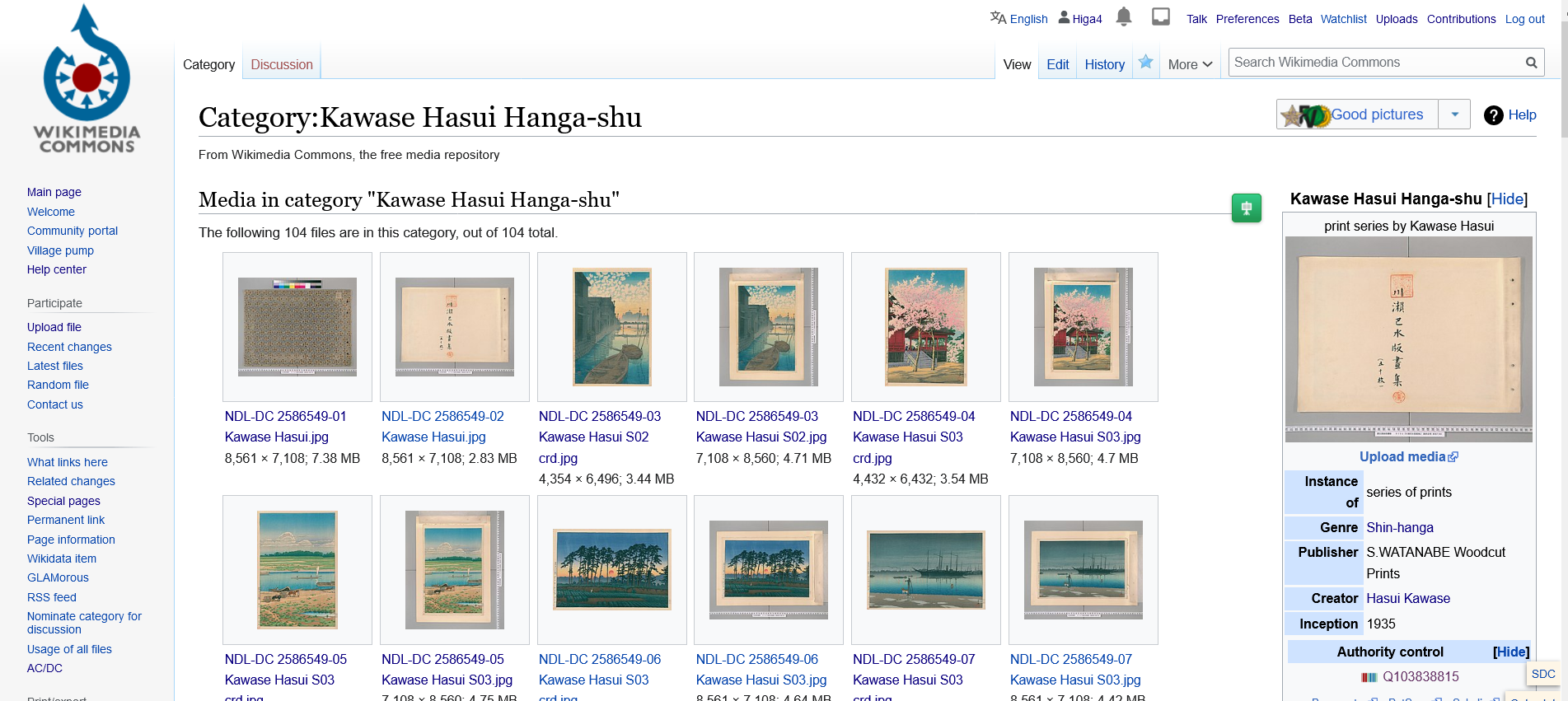
これでカテゴリに対応するウィキデータ項目を作成して両者を連携することができました。
5 ファイルページに対応するウィキデータ項目との連携
カテゴリの下位にある個々のファイルページに対応するウィキデータ項目を作成してみます。
5.1 ウィキデータとコモンズが取り扱う対象の粒度
絵画作品の中でも木版画には刷りの工程があることからオリジナル作品が複数ある、という特徴があります。さらには色合いや構図を意図的に変えたり、版木の摩耗といった事情により刷りに個性が出た結果、個別の刷りに名前が付いている場合もあります。
ウィキデータには基本的にオリジナル作品の属性を登録しますが、木版画については多いものでは1万点を超える刷りを個別に登録するのはあまり意味がないため、通常は一般的な作品を表す代表的な項目をひとつ登録します。その上で特徴的な違いのある作品がある場合は別項目として登録されることがあります。他方、コモンズには厳密に言えばオリジナル作品ごとのデジタルコピーが置かれているため、画像ファイルのライセンスなど主にデジタルコピーとしての属性を登録するように区別すれば効果的な棲み分けが可能になります。
もちろん従来どおりコモンズだけで完結した記述をすることについて妨げるものではありません。
5.2 ウィキデータ項目の作成
『大根河岸の朝』という作品のファイルページに対応する
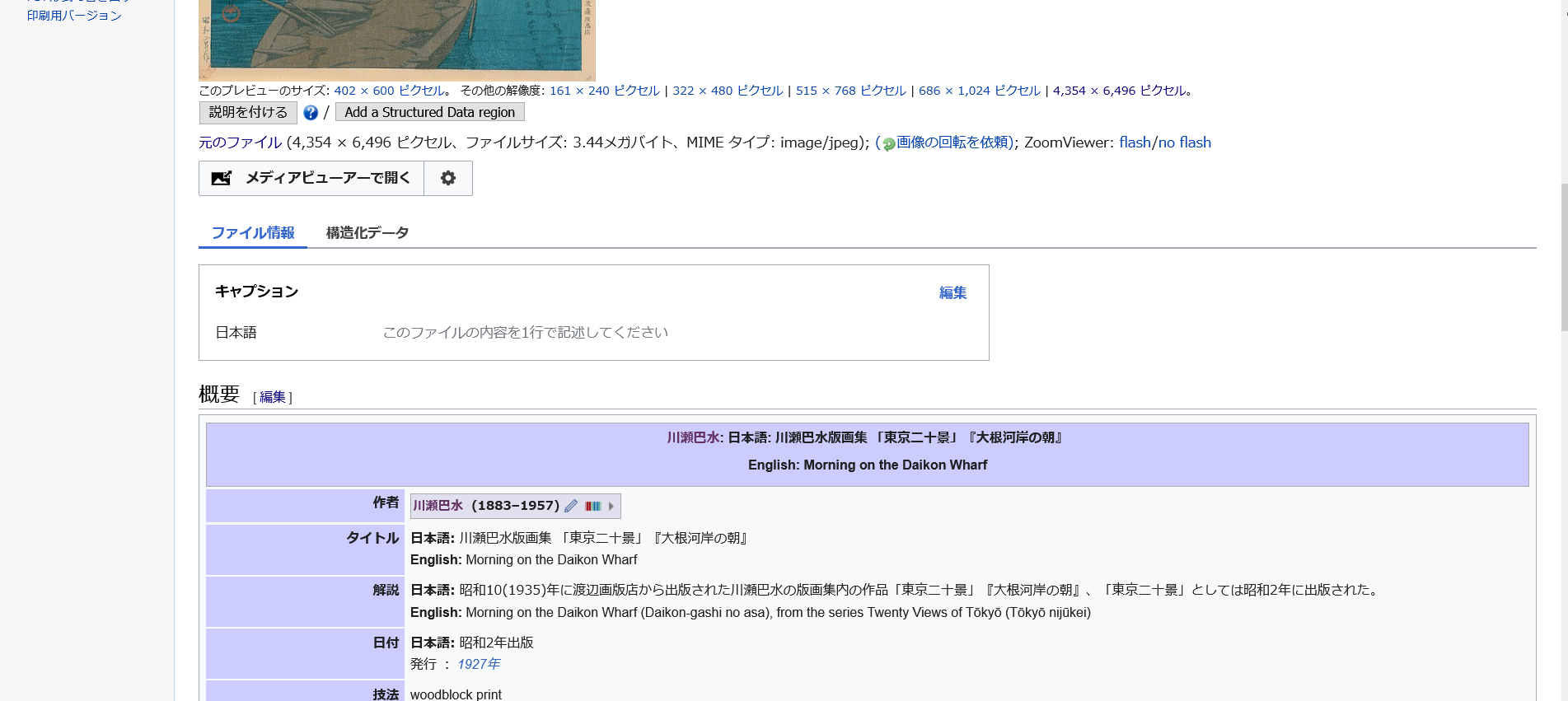
ウィキデータ項目を作成します。
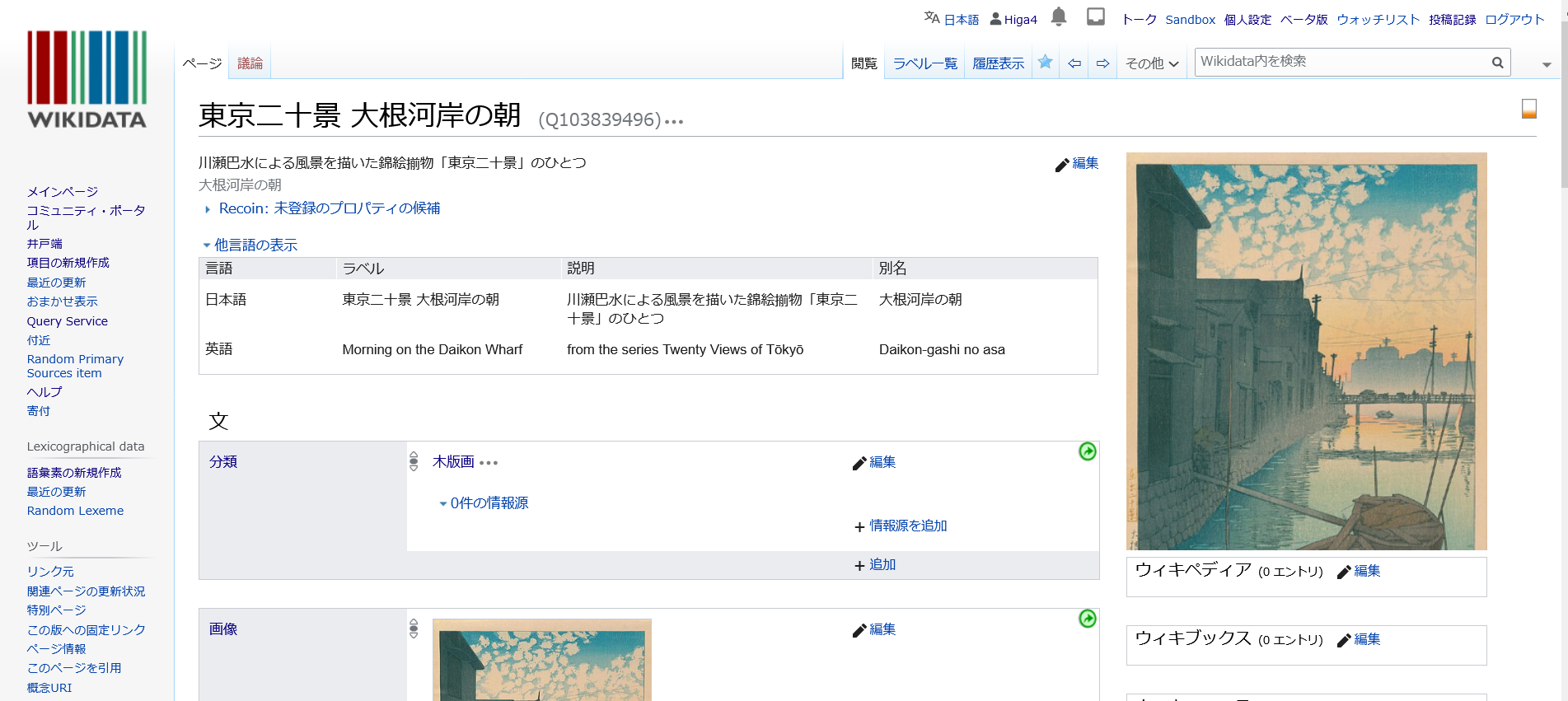
5.3 {{artwork}}テンプレートにQ番号を追加
アップロード時に作成した{{artwork}}テンプレートによる作品の情報は以下の通りです。
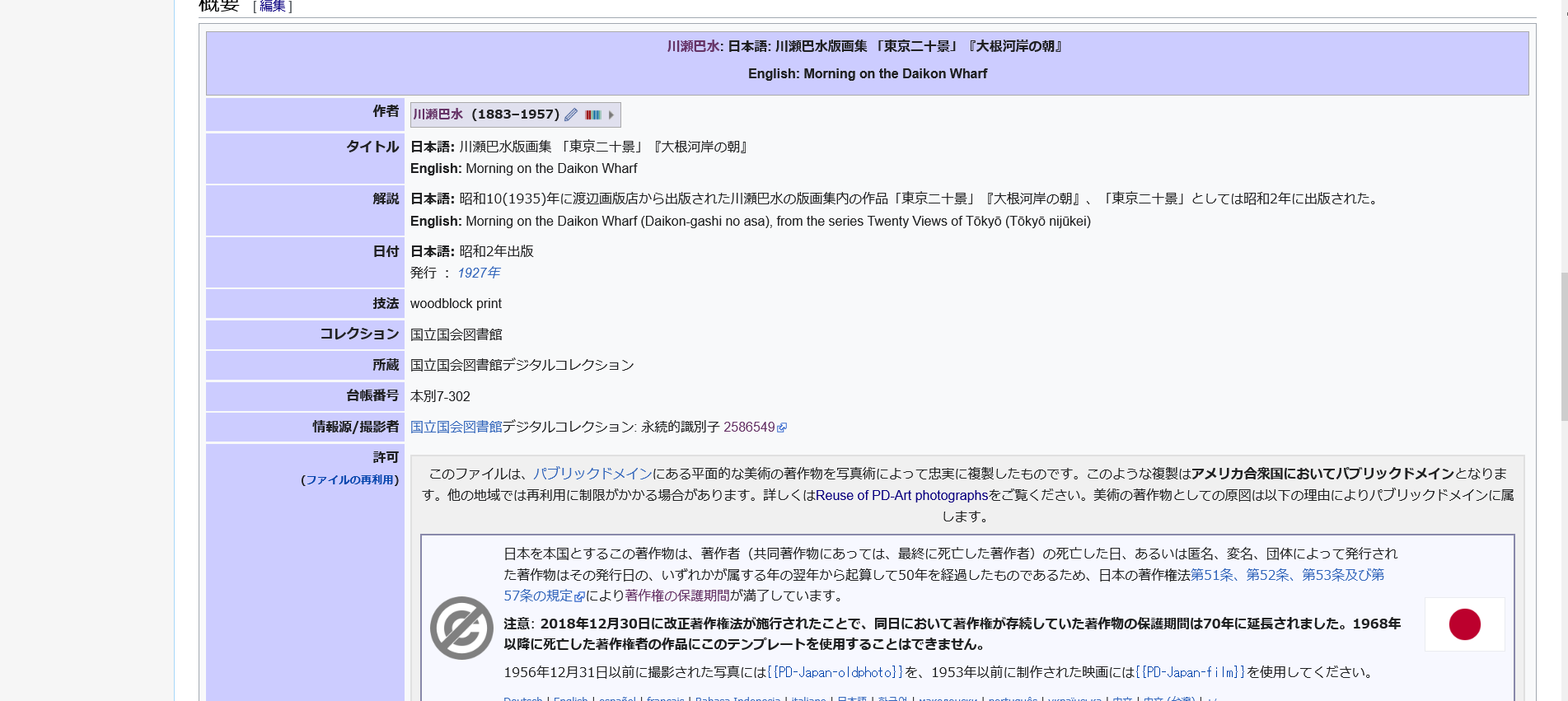
これに対して{{artwork}}テンプレートのwikidataフィールドに該当ウィキデータ項目のQ番号(Q103839496)をセットします。
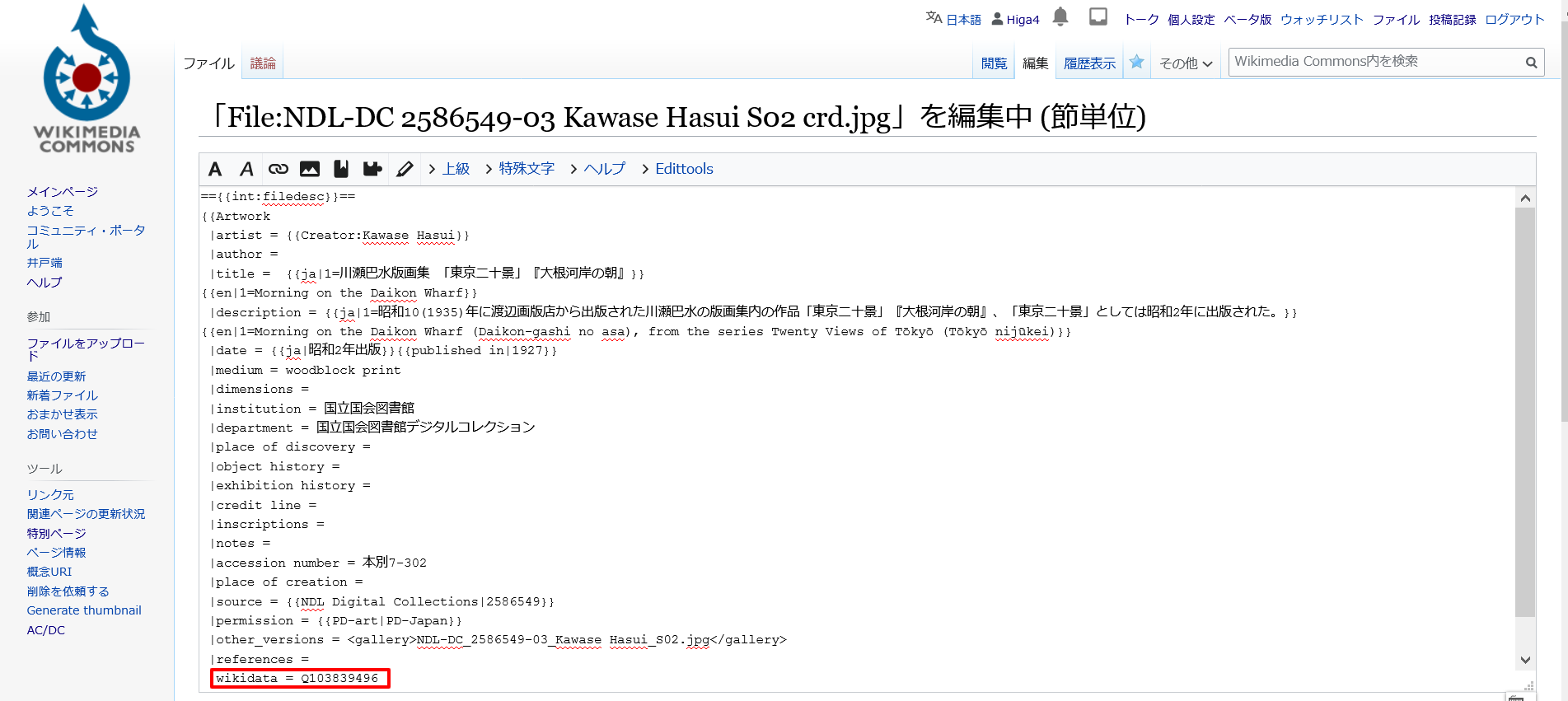
『大根河岸の朝』という作品のファイルページの赤枠部分にウィキデータを参照して表示している内容が表示されました。このようにコモンズ側で登録されている内容は優先表示しつつ、ウィキデータにしか無い「シリーズ名」などの属性はウィキデータから表示することで、両者の共存を実現しています。
ウィキデータ側の属性記述に誤りがあれば鉛筆アイコンをクリックするとウィキデータの編集画面に遷移するので、ウィキデータ側を直接修正することができます。なお、この機能はWikidata Bridgeとして一部のウィキペディアにも試行的に実装されています。
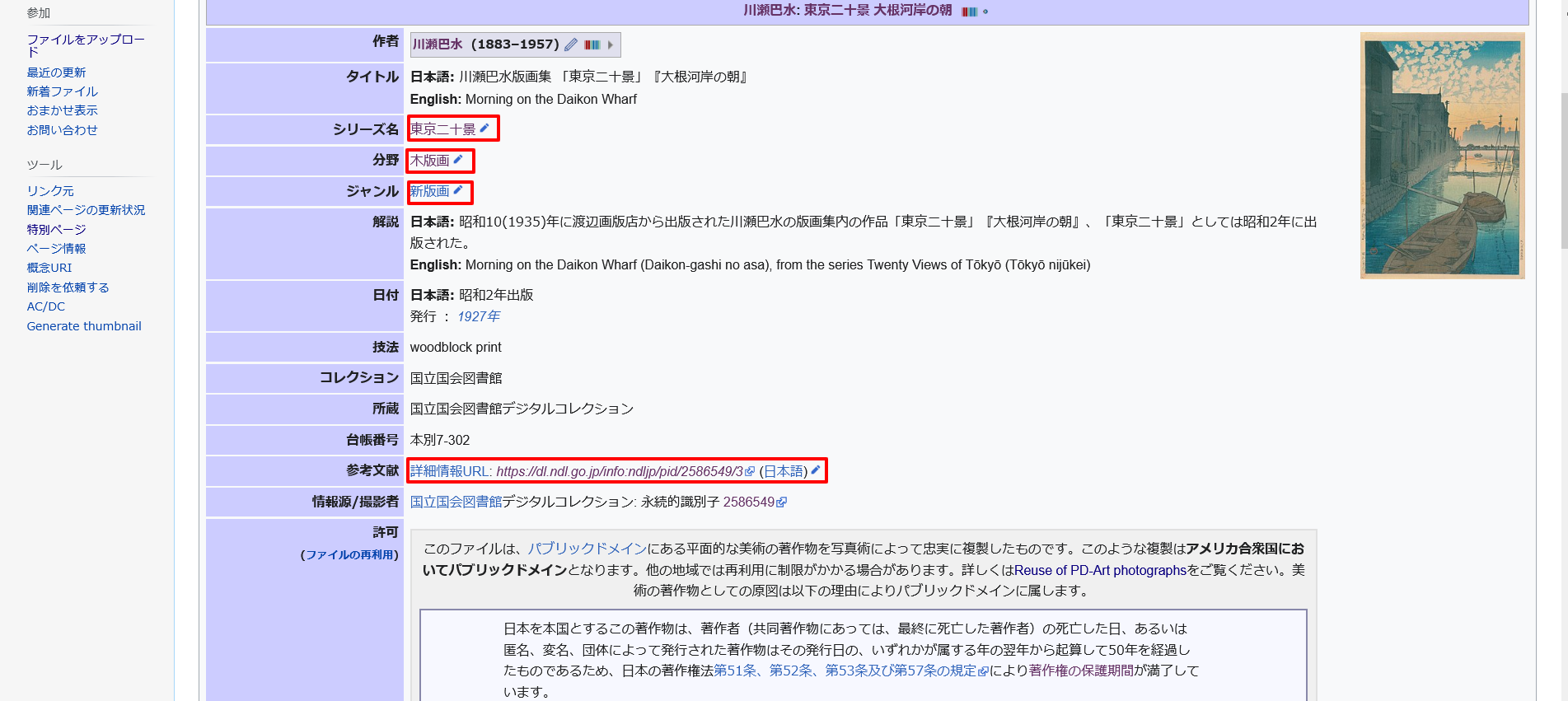
wikidataフィールドにQ番号をセットする代わりにコモンズ構造化データを下記のようにセットしても同様にウィキデータから値を参照します。(コモンズ構造化データの詳細は別記事で紹介予定です。)
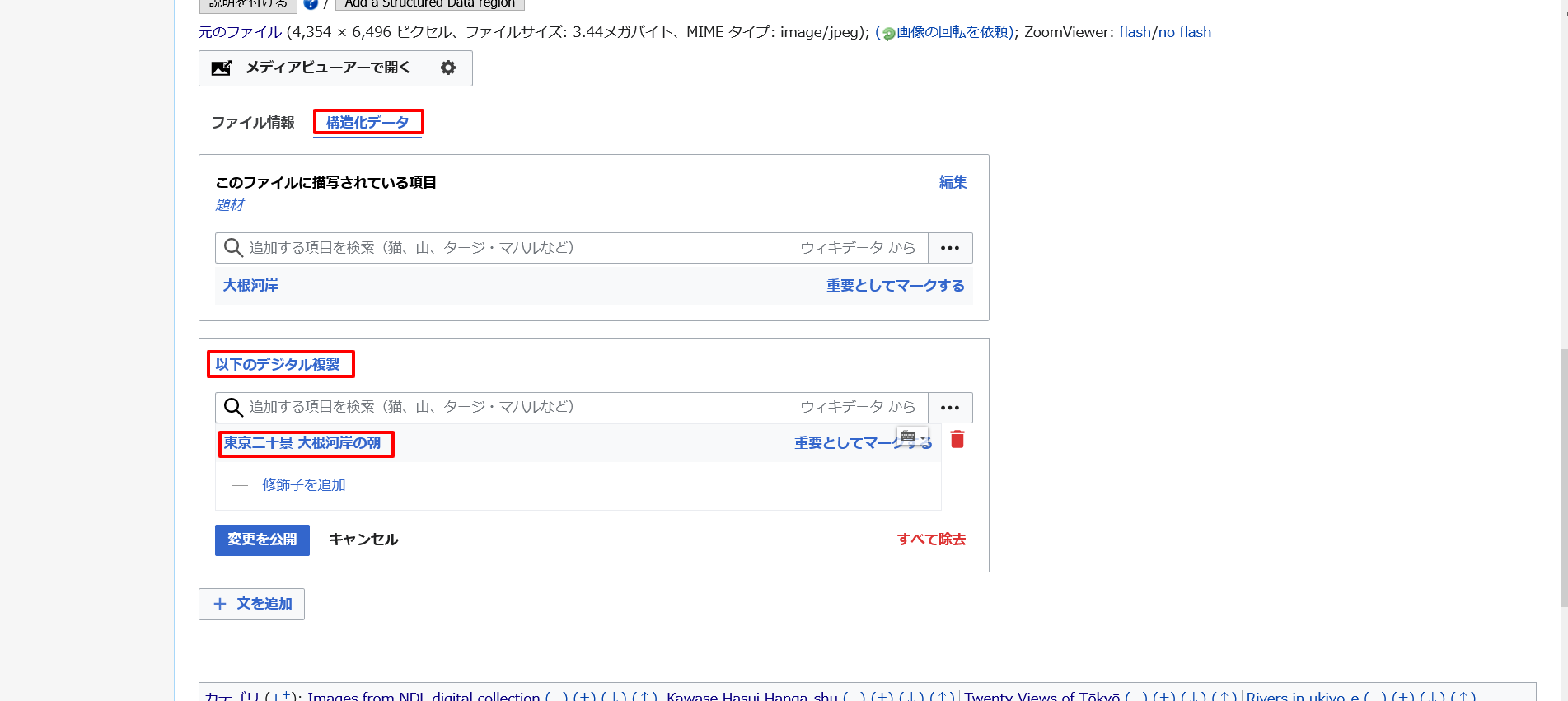
次回はより構造化データらしい活用法として、浮世絵に関わるデータ整備例を紹介します。
6 関連情報
関連記事
- メディアファイルをコモンズに一括アップロードするPattypan - コモンズ利用のヒント1
- コモンズのカテゴリを整理してアクセス統計を取るまで - コモンズ利用のヒント2
- コモンズとウィキデータで浮世絵を整理する - コモンズ利用のヒント4
- コモンズ構造化データの整備と活用- コモンズ利用のヒント5